UG10.0如何建模伸长杆?
1、如下图所示,
打开UG10.0软件,
新建一空白的模型文件,
然后保存,用“伸长杆”命名。

2、如下图所示,
执行【菜单——插入——设计特征——圆柱体】,
在对话框中设置尺寸:直径15,高度250,
轴指定矢量为Y轴,
指定点默认坐标原点,
点击确定。

3、如下图所示,
点击工具栏中的旋转图标,
点击基准坐标系中的YZ平面,
直接进入草图。
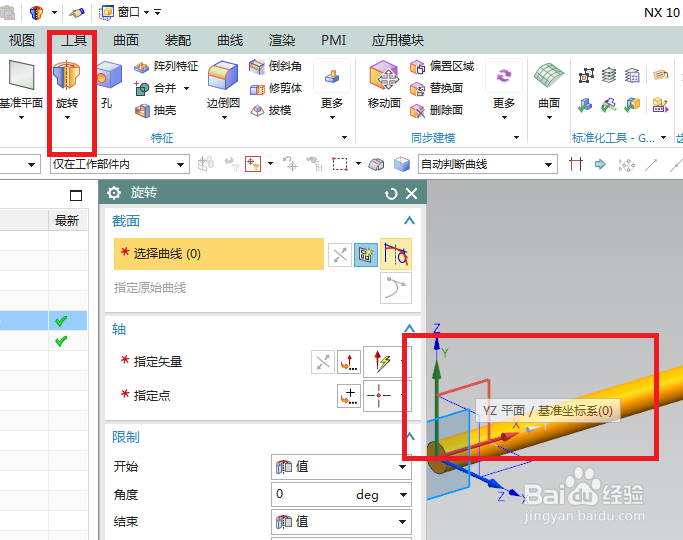
4、如下图所示,
进入草图之后,
激活轮廓命令,画一个凹形的图形,
激活直线命令,画一个水平线,
激活圆弧命令,画两个圆弧线段,
激活快速尺寸命令,标注尺寸:5、5、7.5、200,
点击完成,退出草图。

5、如下图所示,
旋转轴选择Y轴,
布尔求差,
点击确定。

6、如下图所示,
点击工具栏中的拉伸图标,
点击实体中的变红的圆平面,
直接进草图。
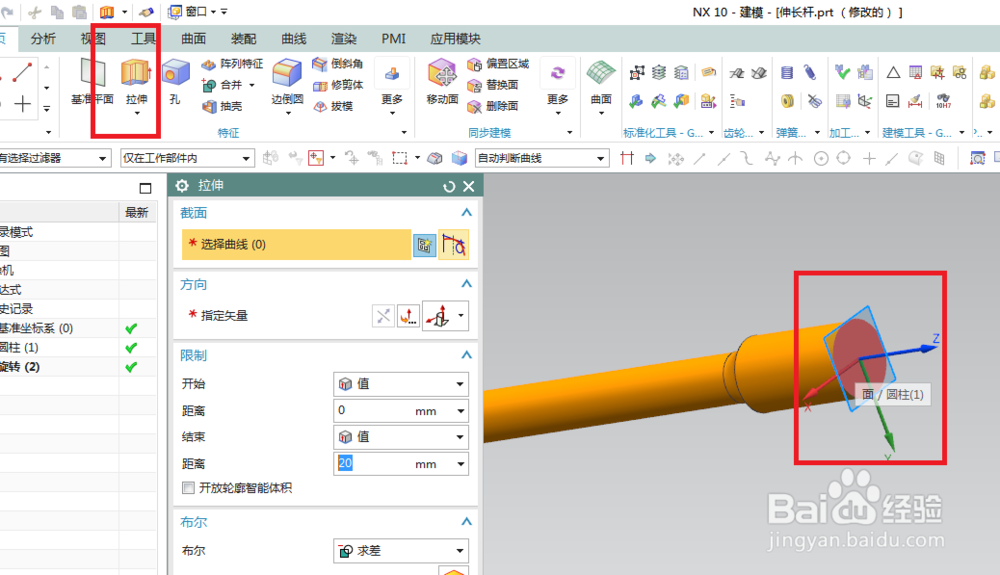
7、如下图所示,
激活矩形命令,画一个矩形,
双击修改尺寸10x10、5、5,
激活圆命令,
画一个大大的圆,将实体都包括进去,
点击完成,退出草图。

8、如下图所示,
回到拉伸对话框,
设置距离20,
看着预览效果点击反向,
布尔求差,
点击确定。

9、如下图所示,
执行【拉伸——XZ平面】,直接进入草图。

10、如下图所示,
进入草图,
激活矩形命令,
画一个矩形 ,
双击修改尺寸:10x10、5、5,
点击完成,退出草图。
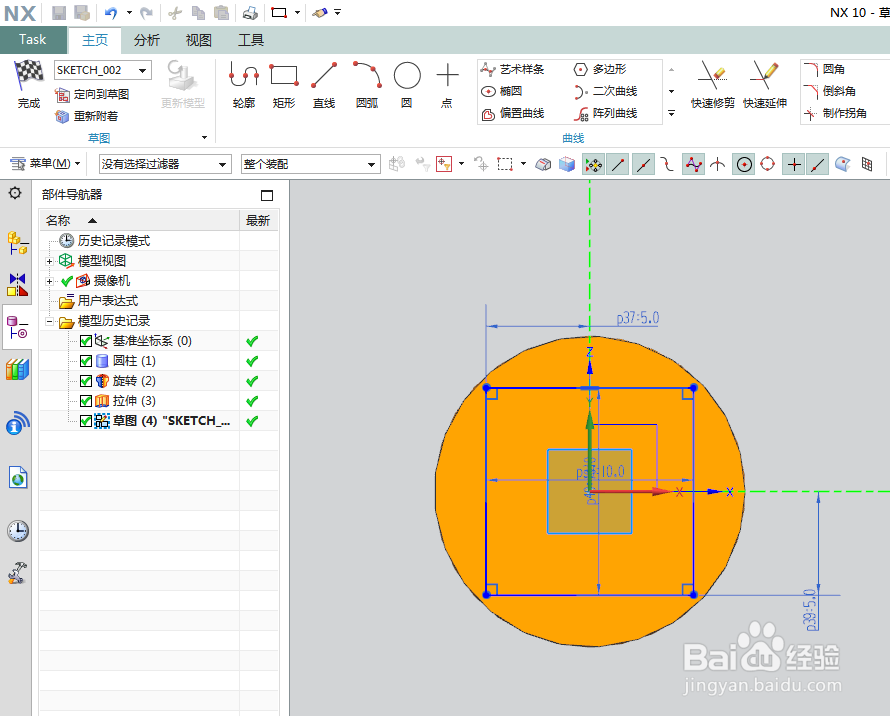
11、如下图所示,
回到拉伸对话框,
距离不用修改,
看着预览效果,点击反向,
布尔求差,
点击确定。

12、如下图所示,
看着10x10的方榫和方孔,外圆15明显不太够,
所以这里修改圆柱的直径,
部件导航器中双击“圆柱”,
对话框中修改直径为18,
点击确定。
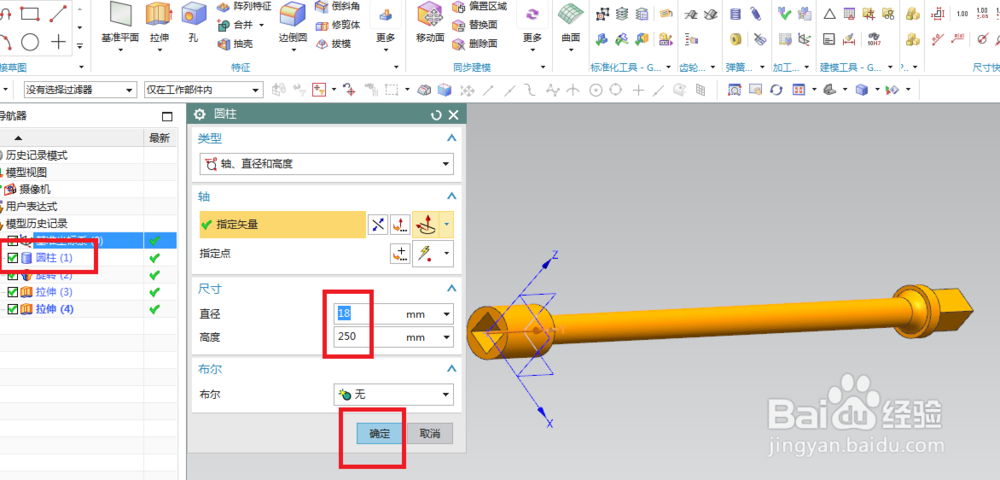
13、如下图所示,
隐藏基准坐标系,
将显示改成着色。

14、如下图所示,
点击工具栏中的边倒圆图标,
设置半径R1,
选择实体中的边线,
点击确定。
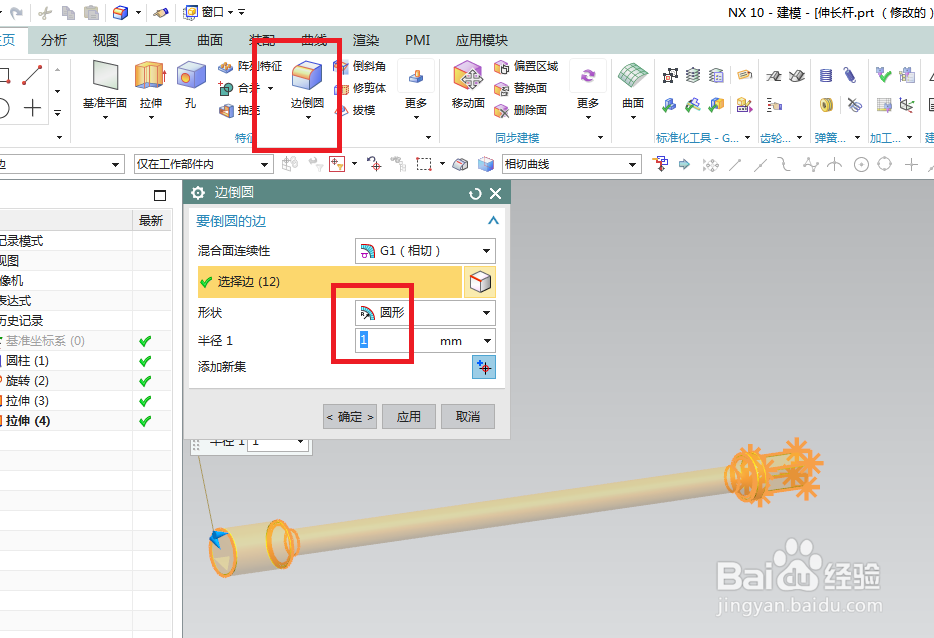
15、如下图所示,
渲染——真实着色——全局材料钢,
最后的看到的效果就是下图所示的了。
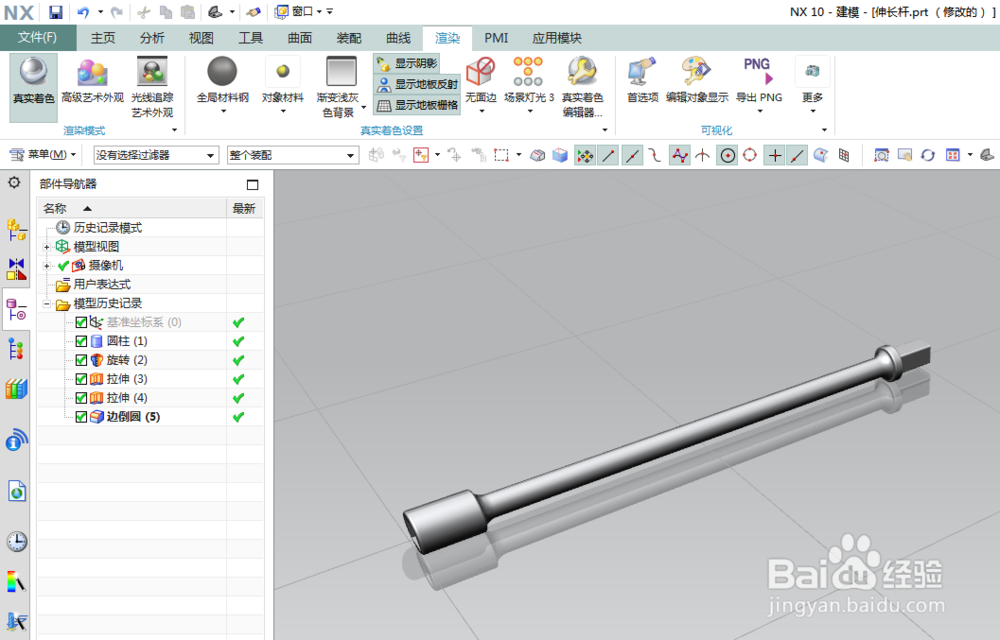
声明:本网站引用、摘录或转载内容仅供网站访问者交流或参考,不代表本站立场,如存在版权或非法内容,请联系站长删除,联系邮箱:site.kefu@qq.com。
阅读量:44
阅读量:87
阅读量:139
阅读量:71
阅读量:119